Thay vì mỗi lần cài Win phải sử dụng một USB, CD khác nhau thì với XBoot mọi công việc trở nên đơn giản hơn thế. Bạn có thể sở hữu đa chức năng hơn khi tạo USB boot bằng XBoot, chứa được nhiều hệ điều hành cùng một lúc cực kỳ thuận tiện. Hôm nay Taimienphi.vn sẽ gửi đến các bạn một phần mềm cực kỳ đa năng giúp bạn tạo USB boot đa chức năng nhé.
Có rất nhiều các công cụ, phần mềm giúp bạn tạo boot bằng USB hay cài Win bằng USB cực kỳ tiện dụng. Tuy nhiên nhược điểm của những phần mềm đó là thường khá lằng nhằng và đôi khi bạn cũng chỉ cài Win bằng USB duy nhất với một hệ điều hành mà thôi.

Hướng dẫn tạo USB boot đa chức năng, chứa nhiều hệ điều hành bằng XBoot
Trái ngược với điều đó, sử dụng tạo USB Boot bằng Xboot sẽ đem đến cảm giác hoàn toàn trái ngược khi đây là một trong những phần mềm sử dụng đơn giản và hiệu quả nhất.
Hướng dẫn tạo USB boot bằng Xboot, đa chức năng và chứa nhiều hệ điều hành.
Bước 1: Để tạo USB boot bằng Xboot sở hữu đa chức năng, tất nhiên bạn cần đến một chiếc USB và phần mềm Xboot tải tại đây: Download Xboot 2016.
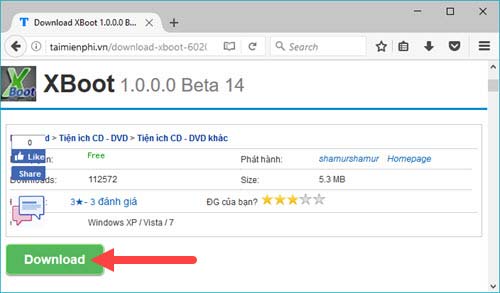
Bước 2: Tại giao diện phần mềm Xboot, tại đây bạn chỉ làm việc trên phần Create Multiboot USB/ISO để tạo USB boot bằng Xboot, các phần còn lại là QEMU hay Edit MultiBoot USB có chức năng khác Taimienphi.vn sẽ giới thiệu sau.

Bước 3:Kéo thả các file .ISO hệ điều hành mà bạn muốn vào phần mềm, với mỗi file bạn phải lựa chọn Add using Grub4dos ISO image Emulation và Add this file vào nhé, nếu bạn tạo USB boot bằng Xboot với 3 hệ điều hành thì thao tác này bạn phải làm 3 lần.

Bước 4: Ngay sau khi lựa chọn xong, hãy nhấn vào Create USB nhé.

Bước 5: Sang công đoạn này, phần Select USB drive chính là lựa chọn USB để tạo boot rồi OK để xác nhận.

Bước 6: Đợi sau khi phần mềm copy hoàn tất sẽ có một tiện tích hiện lên yêu cầu bạn đồng ý, ấn vào Agree để xác nhận.

Bước 7: Thông báo hiện ra bạn đã tạo thành công, bấm vào YES để hoàn tất việc tạo USB boot bằng Xboot với đa chức năng, nhiều hệ điều hành kèm theo.

Lúc này bạn có thể khởi động lại máy và chọn chế độ boot cho USB sẽ thấy giao diện của Xboot.

Và giao diện quen thuộc khi cào cài Windows 7.

Như vậy chúng ta đã hoàn tất việc tạo USB boot bằng Xboot rồi đấy, sở hữu cho mình 1 USB boot đa chức năng, chứa nhiều hệ điều hành miễn sao thiết bị USB của bạn đủ sức chứa. Không chỉ giúp bạn tạo USB boot mà ngay cả cài đặt trực tiếp trên ổ cứng HDD, giúp bạn cài Win từ ổ cứng nữa, hoặc tình năng sửa chữa Boot tất cả Taimienphi.vn sẽ giới thiệu đến các bạn trong các bài viết tới.
https://thuthuat.taimienphi.vn/huong-dan-tao-usb-boot-da-chuc-nang-chua-nhieu-he-dieu-hanh-bang-xboot-22503n.aspx
Ngoài Xboot ra bạn cũng có thể sử dụng Usb HDD Boot, một trong những phần mềm tạo boot đa chức năng, nhiều hệ điều hành như Xboot và quan trọng hơn hết USB HDD Boot hỗ trợ tiếng Việt nên rất thuận tiện cho cả người không chuyên.